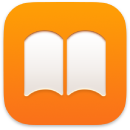 Knihy
Knihy
V aplikaci Knihy můžete na svém Macu číst knihy, poslouchat audioknihy, uspořádat si knihovnu a nakupovat nové knihy. Můžete si nastavit čtenářské cíle a mít přehled o tom, co chcete číst a co právě čtete.
Poznámka: Služba Apple Books je k dispozici jen ve vybraných zemích a oblastech.
Polička s knihami ve vašem Macu. Knihy, které jste začali číst, se zobrazují nahoře v oddíle Rozečtené. Procházejte a prohledávejte všechny položky ve své knihovně. Můžete také kliknout na Knihkupectví nebo Obchod s audioknihami na bočním panelu, vybrat kategorii a hledat nové knihy nebo jiné publikace. Chcete‑li si něco koupit, přihlaste se pod svým Apple ID (použijte příkaz Účet > Přihlásit se). Knihy lze nakupovat také přímo z výsledků hledání.
Požádejte Siri. Řekněte například: „Find books by Jane Austen.“
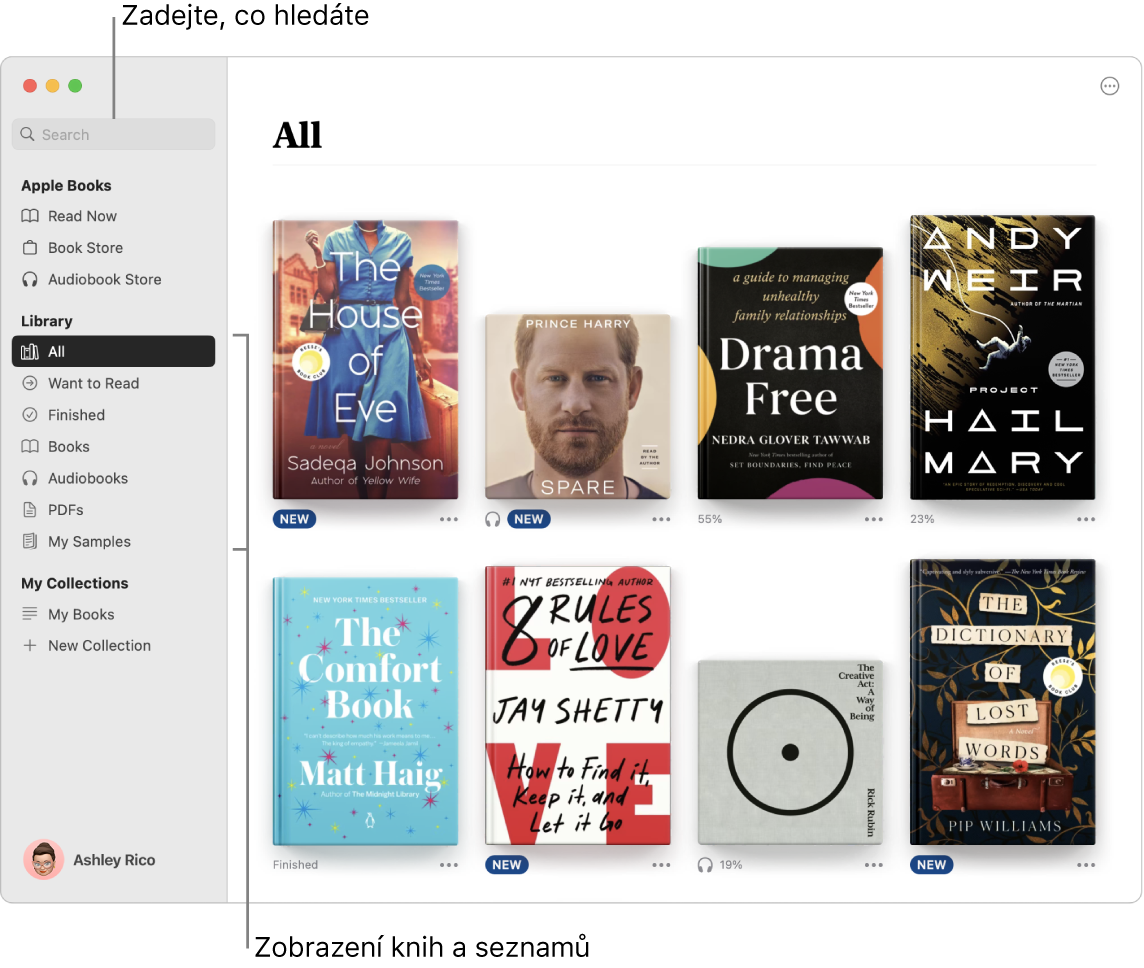
Nastavení čtenářských cílů. Můžete si nastavit denní čtenářské cíle, abyste měli motivaci číst více. Ve výchozím nastavení se jedná o 5 minut denně, ale pokud máte vyšší cíle, klikněte na ![]() v sekci Čtenářské cíle oddílu Rozečtené a nastavte jiný cíl. V nastavení Knihy můžete tuto funkci vypnout a data čtenářských cílů smazat.
v sekci Čtenářské cíle oddílu Rozečtené a nastavte jiný cíl. V nastavení Knihy můžete tuto funkci vypnout a data čtenářských cílů smazat.
Přidávání záložek, poznámek a zvýraznění. Přesunutím ukazatele na horní okraj rozečtené knihy zobrazíte ovládací prvky. Potom klikněte na ![]() a označte stránku záložkou (kliknete-li na záložku znovu, odstraní se). Chcete-li přejít na stránku označenou záložkou, zobrazte ovládací prvky, klikněte na
a označte stránku záložkou (kliknete-li na záložku znovu, odstraní se). Chcete-li přejít na stránku označenou záložkou, zobrazte ovládací prvky, klikněte na ![]() a potom klikněte na záložku. Pokud chcete přidat poznámky či zvýraznění, vyberte text a potom zvolte barvu zvýraznění nebo v místní nabídce vyberte Přidat poznámku. Chcete‑li si později poznámky přečíst, zobrazte ovládací prvky a klikněte na
a potom klikněte na záložku. Pokud chcete přidat poznámky či zvýraznění, vyberte text a potom zvolte barvu zvýraznění nebo v místní nabídce vyberte Přidat poznámku. Chcete‑li si později poznámky přečíst, zobrazte ovládací prvky a klikněte na ![]() .
.
Nikdy neztraťte místo nebo své značky. Zakoupené knihy, sbírky, záložky, zvýraznění a poznámky, ale i stránku, kterou právě čtete, budete mít automaticky k dispozici na svém Macu i na iOS a iPadOS zařízeních, pokud jste na nich přihlášení pod týmž Apple ID.
Tip: Pokud si chcete usnadnit čtení při jiném osvětlení, můžete změnit vzhled stránky. Použijte příkaz Zobrazení > Vzhled, vyberte Automatický nebo klikněte na ![]() a vyberte Automatický.
a vyberte Automatický.
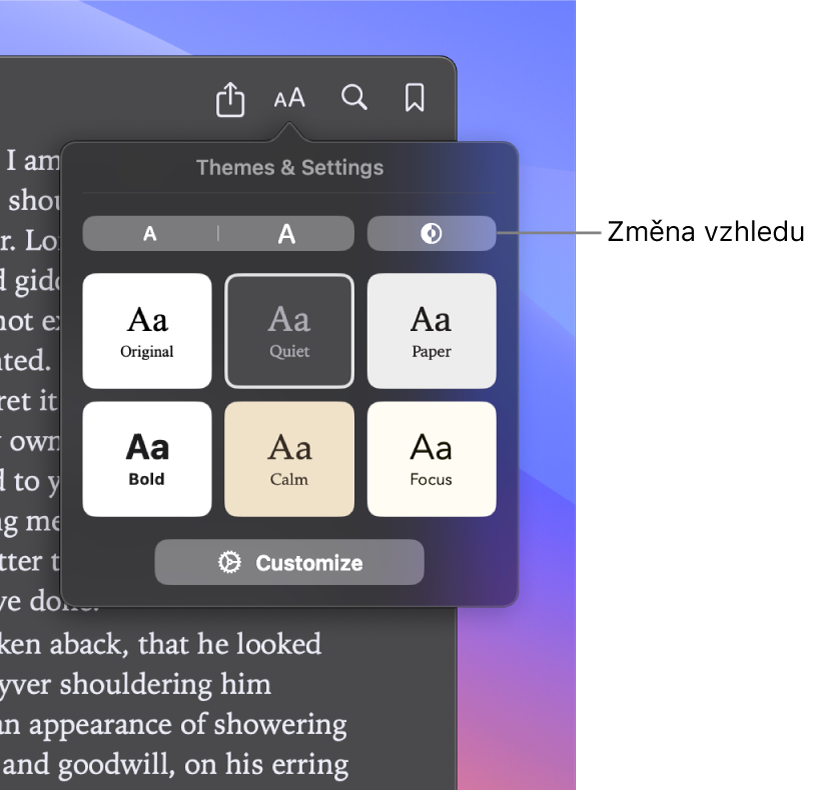
Další informace. Viz Uživatelskou příručku pro aplikaci Knihy.